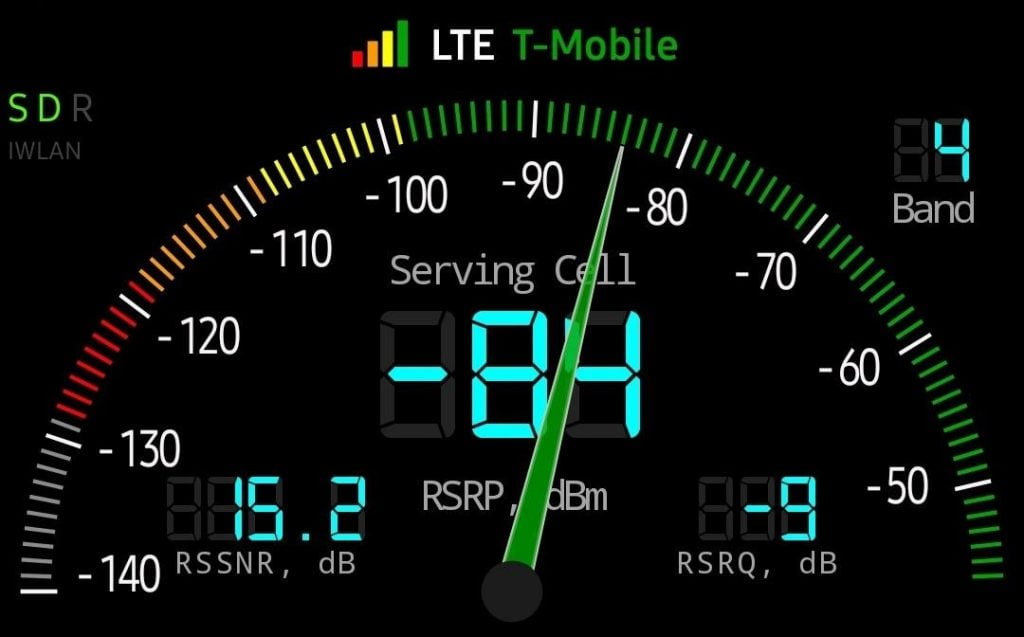Содержание:
Любой смартфон использует информацию от SIM-карты для общения с ближайшими сотовыми вышками и установки подключения. Какую полосу частот LTE выбрать, зависит от ряда факторов. Это доступная пропускная способность и поддерживаемые вашим смартфоном полосы. Если скорость подключения к автоматически выбранной вышке низкая, можно выбрать полосу частот вручную.
Большинство современных смартфонов Samsung Galaxy поддерживают примерно 15 полос частот LTE. При помощи приложения можно вручную выбирать эти полосы, что может повысить скорость подключения. Например, можно использовать более высокие частоты в городе, затем переключиться на низкие частоты для более медленного, но стабильного соединения, когда вы в дороге.
Шаг 1. Скачайте QuickShortCutMaker
Скачайте и установите из магазина Google Play Store бесплатное приложение QuickShortCutMaker.
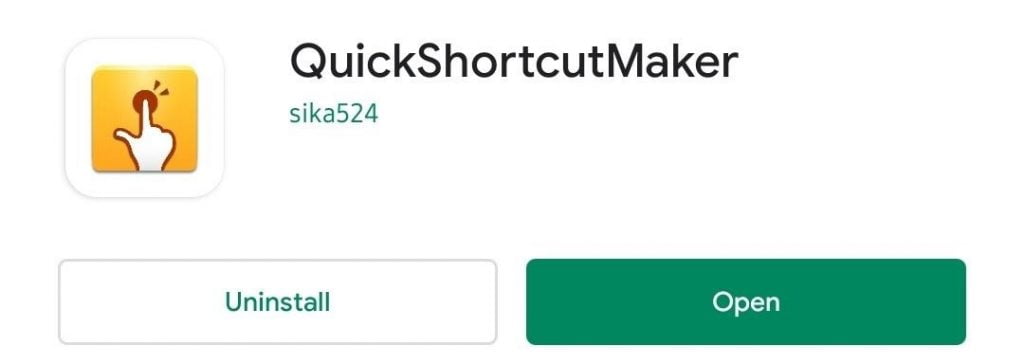
Шаг 2. Выберите новую полосу LTE
После установки запустите приложение и откройте вкладку «Активность». Нажмите на стрелку вниз рядом с командой «Настройки звонков». В списке выберите последний вариант над «Камера» и нажмите «Попробовать».
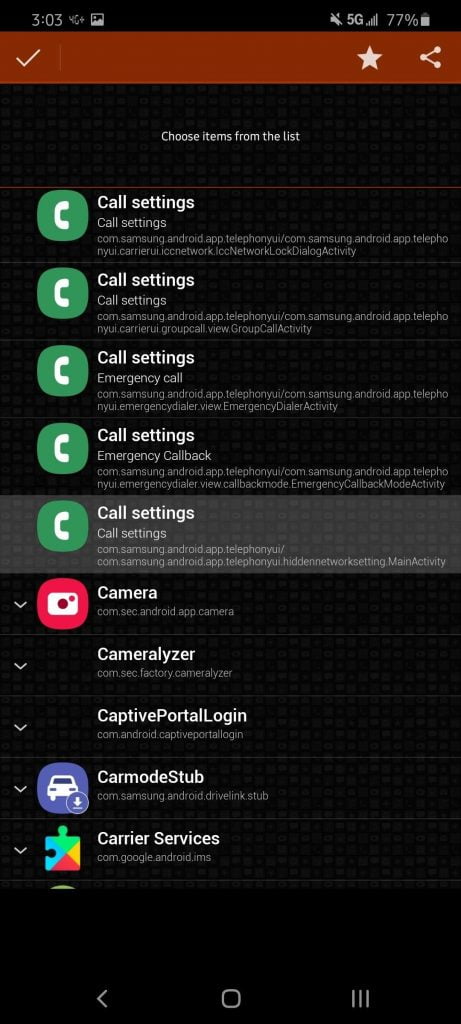
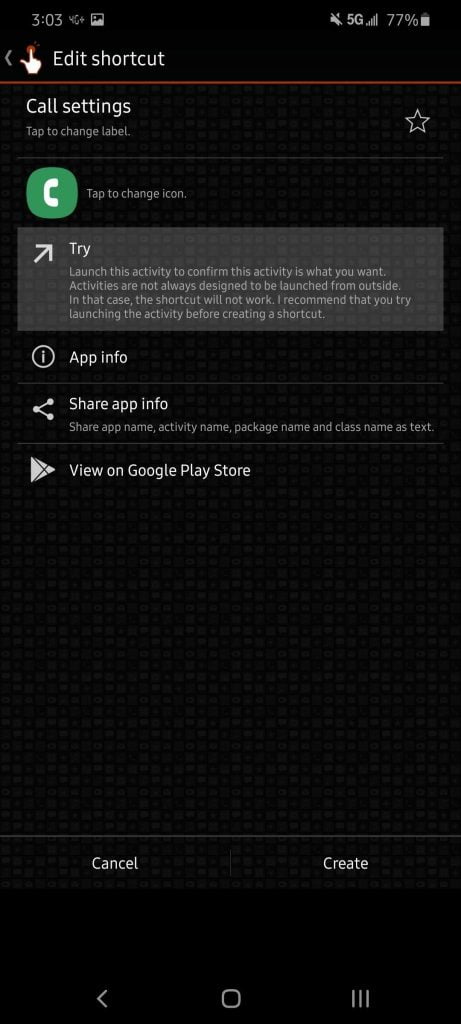
На новой странице откройте боковое меню, нажав на три горизонтальные линии в верхнем левом углу. Нажмите «Выбор полосы».
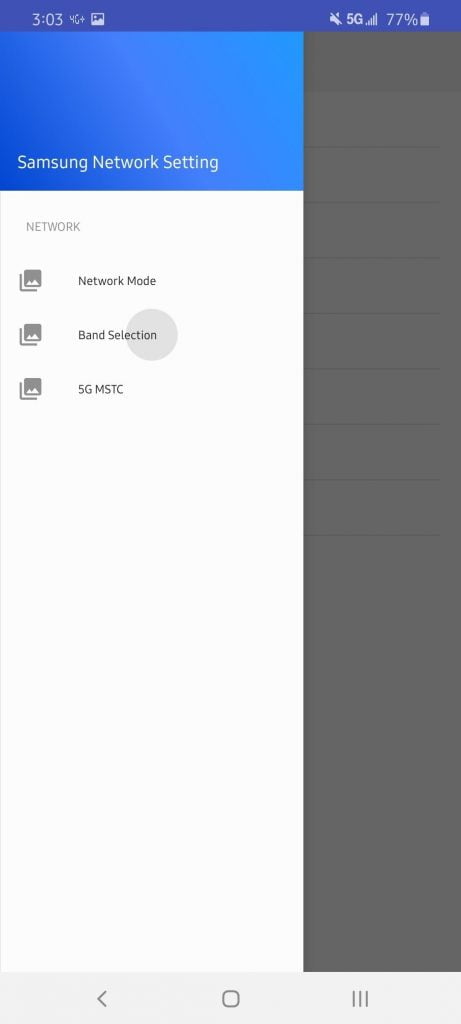
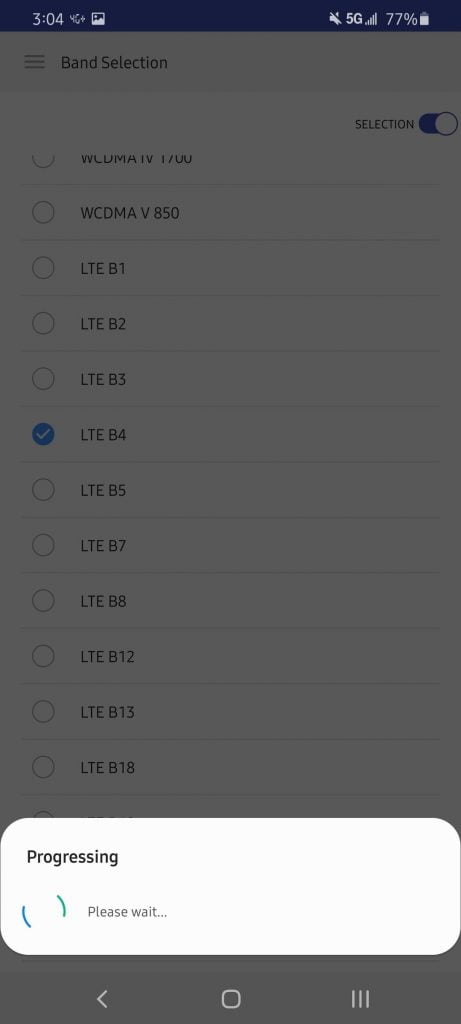
Здесь вы увидите список всех поддерживаемых смартфоном полос частот, включая LTE и 5G. Нужно выбрать полосу LTE, которую поддерживает ваш оператор мобильной связи. Для США это следующие операторы и полосы:
Verizon: 0/1/2/4/5/13
AT&T: 2/4/5/12/17
T-Mobile/Sprint: 2/4/5/12/25/26/41
US Cellular: 2/4/5/12
Когда вы выбрали поддерживаемую полосу LTE, активируйте переключатель «Выбор» в верхнем правом углу. При помощи кнопки «Назад» или жеста вернитесь на предыдущий экран. Чтобы убедиться, что изменение сработало, рекомендуется перезагрузить смартфон.
Шаг 3. Утверждение изменения
Скачайте приложение Network Cell Info Lite из магазина Google Play.
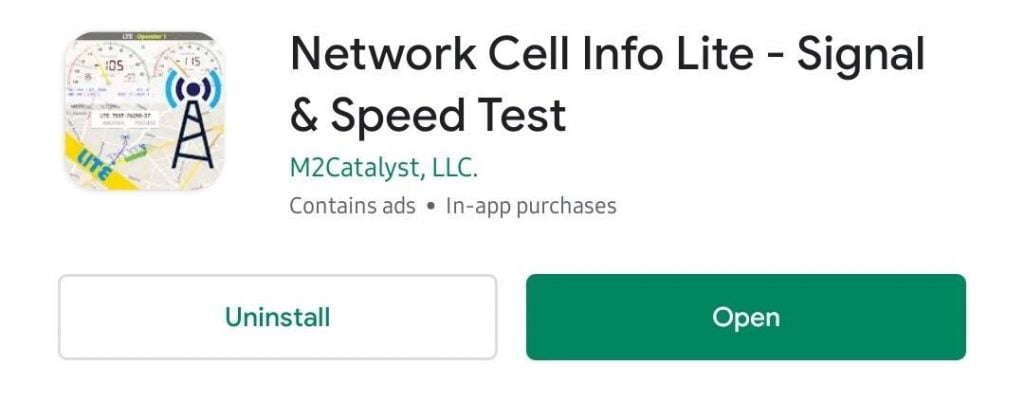
После установки запустите приложение и дайте нужные разрешения. На первой вкладке Gauge справа показывается выбранная полоса частот.